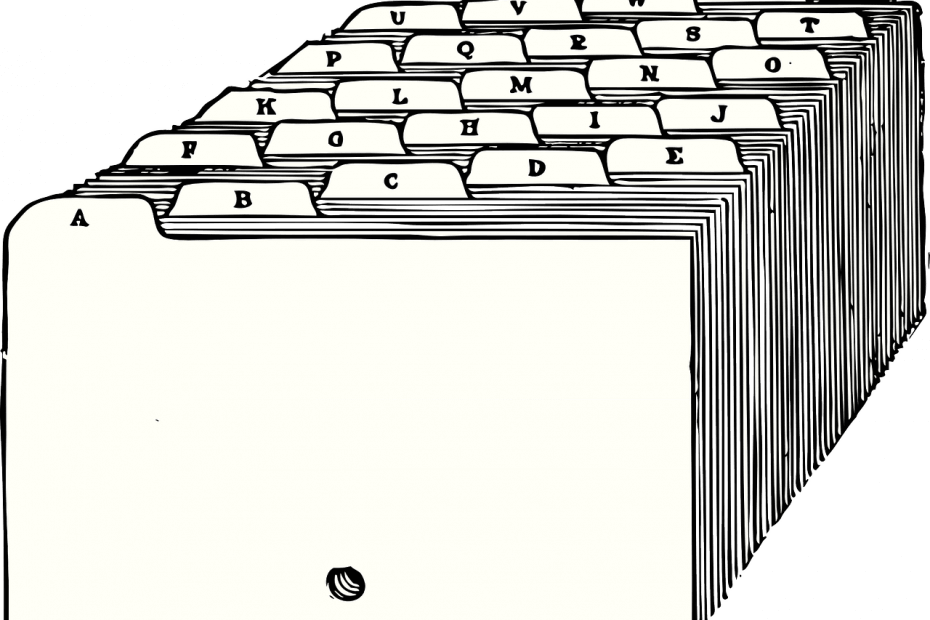
Bu yazılım, sürücülerinizi çalışır durumda tutar, böylece sizi yaygın bilgisayar hatalarından ve donanım arızalarından korur. Tüm sürücülerinizi şimdi 3 kolay adımda kontrol edin:
- DriverFix'i indirin (doğrulanmış indirme dosyası).
- Tıklayın Taramayı Başlat tüm sorunlu sürücüleri bulmak için.
- Tıklayın Sürücüleri güncelle yeni sürümleri almak ve sistem arızalarını önlemek için.
- DriverFix tarafından indirildi 0 okuyucular bu ay
Microsoft, aşağıdaki sorunu gidermek için bir güncelleme yayınladı - 'klasörün görünüm ayarları Windows'ta farklı klasör türleri arasında sürekli değişiyor'. Ancak daha sonra, klasörün görünüm değişiklikleriyle ilgili sorunlar devam ediyor.
İçindekiler
- Aylık Toplama KB 3013769 için Ayrıntılar
- Windows PC'de klasör ayarları değişmeye devam ediyor
- 1. Çözüm: Güncellemeleri Kontrol Edin
- 2. Çözüm: SFC'yi çalıştırın
- 3. Çözüm: Güvenli modda önyükleme yapın
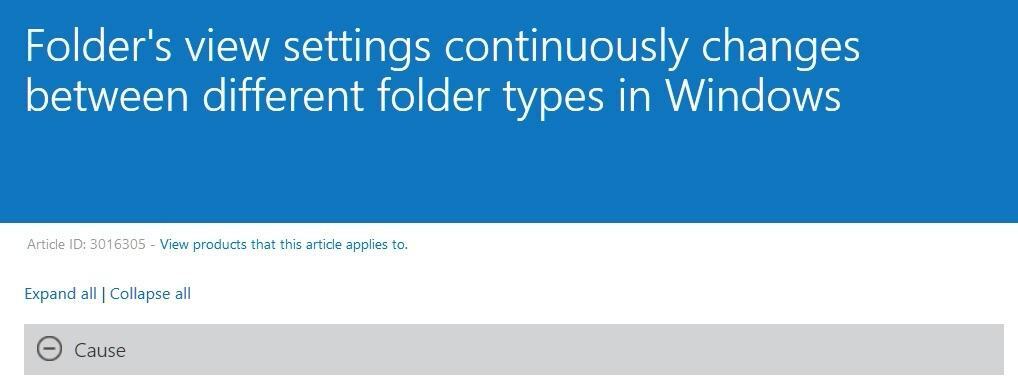
Tartıştığımız sorun, KB 3016305'in "kod adı" ile ilgilidir ve daha büyük bir güncelleme sunumunun parçasıdır.
Bu sorun, Windows 8.1, Windows RT 8.1 veya Windows Server 2012 R2'nin explorer.exe işlemini bir yenileme döngüsüne gönderen koklama mantığını kullanması nedeniyle oluşur. Bu nedenle, klasör türü, klasördeki dosya türlerine göre yenilenir.
Düzeltme, aşağıdakiler gibi çok sayıda Windows sürümü için geçerlidir:
- Windows Server 2012 R2 Datacenter, Windows Server 2012 R2 Standard, Windows Server 2012 R2 Essentials, Windows Server 2012 R2 Foundation
- Windows 8.1 Kurumsal
- Windows 8.1 Pro
- Windows 8.1
- Windows RT 8.1
Windows PC'de klasör ayarları değişmeye devam ediyor
- Klasör ayarları değişmeye devam ediyor - Microsoft'ta bildirilen sorun forum. Bu sorunu çözmek için aşağıdaki 3 çözümü bulun.
- Can sıkıcı Klasör Görüntüleme Türü Otomatik Değiştirme Sorunu Windows'ta - bu makalede sağlanan çözümlerden biri ile düzeltilebilir.
- Klasör Görünümü ve Simge Ayarları Sıfırlanmaya Devam Ediyor – sorunun otomatik olarak algılanmasını ve düzeltilmesini sağlamak için yerleşik Donanım ve Aygıt sorun gidericisini çalıştırmayı deneyin.
- klasör görünümü değişmeye devam ediyor
İLİŞKİLİ:Windows 10'da klasörler yeniden adlandırılamıyor [Düzeltme]
1. Çözüm: Güncellemeleri Kontrol Edin
Çoğu zaman kullanıcılar, sorunun özel bir şey yapmadan çözüldüğünü bildirir. Otomatik Güncellemelerinizi açık konuma getirdiğinizden emin olun ve yeni güncellemelerden biri sorunu çözecektir. Güncellemeleri manuel olarak da kontrol edebilirsiniz.
erişmek için Windows güncelleme bölümünde, arama kutusuna "güncelle" yazmanız yeterlidir. Bu yöntem tüm Windows sürümlerinde çalışır. Sonra şuraya git Windows güncelleme, güncellemeleri kontrol edin ve mevcut olanları yükleyin.
- AYRICA OKUYUN:Windows 10'da güncel olmayan sürücüler nasıl güncellenir
2. Çözüm: SFC'yi çalıştırın
Sistem Dosyası Denetleyicisi (SFC) sisteminizi sorunlara karşı tarar ve soruna neyin neden olduğu konusunda size bir mesaj gönderir. hakkında daha fazla bilgi edinin SFC taraması.
Bu adımları takip et:
- Komut İstemi'ni açın.
- “Yönetici Olarak Çalıştır”ı seçin.
- Tırnak işaretleri olmadan "sfc /scannow" yazın ve Enter'a basın.
- Şimdi sorunu kontrol edin.
"Windows kaynak koruması bozuk dosyalar buldu, ancak bazılarını düzeltemedi" ile uyarılırsanız, bakmanız gerekir. bozuk dosyaları düzeltme.
İlişkili: EPUB dosyalarınız mı bozuldu? İşte düzeltme
3. Çözüm: Güvenli modda önyükleme yapın
Alternatif olarak, cihazınızı Güvenli mod ve sorunun devam edip etmediğini görün. için aşağıdaki adımları takip edebilirsiniz. cihazınızı Güvenli Modda başlatın:
- basın Windows düğmesi + ben açmak Ayarlar.
- Seç Güncelleme ve güvenlik > Kurtarma.
- Gelişmiş başlangıç altında, Şimdi yeniden başlat.
- PC'niz yeniden başlatıldıktan sonra Bir seçenek belirleyin ekran, seçin Sorun giderme > Gelişmiş seçenekler > Başlangıç Ayarları > Tekrar başlat.
- Bilgisayarınız yeniden başlatıldıktan sonra bir seçenekler listesi göreceksiniz.
PC'nizi başlatmak için 4 veya F4'ü seçin. Güvenli mod.
İLGİLİ MAKALELER:
- Düzeltme: Windows 10'da kaybolan dosya ve klasörler
- Tam Düzeltme: Windows 10, 8.1, 7'de yeni bir klasör oluşturulamıyor
- Windows 10'da boş klasörler nasıl kaldırılır


![Windows 10 oturum açarken donuyor [TAM DÜZELTME]](/f/aedce2557e5a17f463883e6044e2c5ae.jpg?width=300&height=460)